Introduzione
Cappello Rosso è un fork popolare e influente del sistema operativo Linux. È in circolazione dalla metà degli anni '90 e si è guadagnato la reputazione di essere stabile, affidabile e regolarmente aggiornato. Esistono molti sistemi operativi Linux basati sull'architettura Red Hat, come RHEL , CentOS e Fedora .
Trovare la tua versione di Red Hat è semplice. Questo tutorial mostra cinque modi per verificare la versione di Red Hat Enterprise Linux (RHEL) .
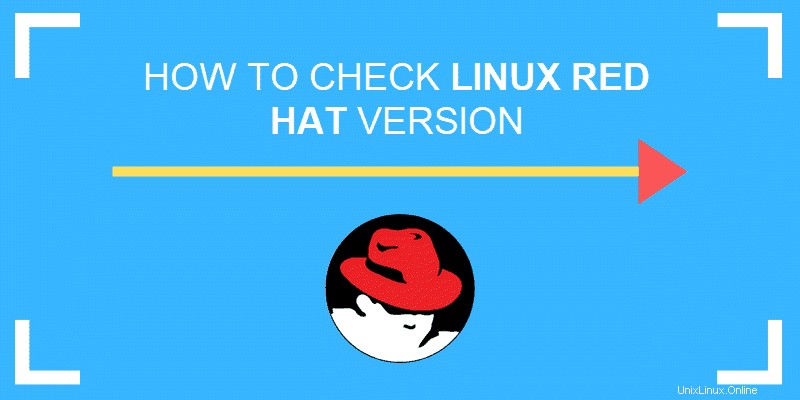
Prerequisiti
- Un sistema che esegue RHEL, CentOS o un'altra distribuzione Linux basata su Red Hat
- Una finestra di terminale/riga di comando (Ctrl-Alt-F2)
5 modi per trovare la versione di Red Hat Linux (RHEL)
Opzione 1:usa hostnamectl
Il hostnamectl comando viene solitamente utilizzato per tenere traccia del modo in cui il tuo sistema appare su una rete. Tuttavia, include anche informazioni come il sistema operativo e la versione, rendendolo un modo rapido e pratico per controllare queste specifiche.
Apri una finestra di terminale e inserisci quanto segue:
hostnamectl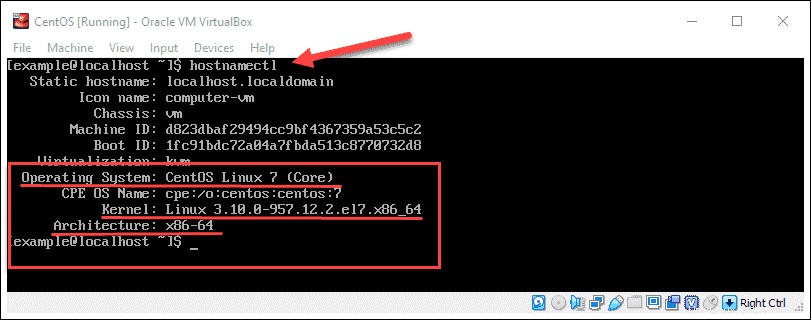
I campi che ti interessano sono:
- Sistema operativo: Questo ti dice quale fork di Linux stai usando e quale major release.
- Kernel: Questa è la versione del kernel Linux utilizzata dal tuo sistema operativo.
- Architettura: Questo ti dice se stai utilizzando un sistema operativo a 32 o 64 bit, che è essenziale quando scegli un pacchetto software da installare.
Opzione 2:trova la versione nel file /etc/redhat-release
Le distribuzioni basate su Red Hat contengono file di rilascio che si trovano in /etc/redhat-release directory.
Ad esempio, rilascio del sistema operativo , versione del sistema e versione redhat .
Per controllare ogni file per la tua versione di Red Hat OS usa il comando:
cat /etc/redhat-release
Nell'immagine sopra, puoi vedere che questo sistema utilizza la versione CentOS 7.6.1810.
Opzione 3:verifica il pacchetto di rilascio della query con RPM
In alternativa, puoi utilizzare il rpm comando per interrogare il pacchetto di rilascio di Red Hat.
In questa operazione, rpm sta per Red Hat Package manager.
Immettere il seguente comando:
rpm ––query centos-release O
rpm ––query redhat-releaseIn particolare, usa il comando appropriato per la tua versione di Linux (distribuzione RHEL o CentOS).

Aspettati più dettagli rispetto a quando usi hostnamectl .
Opzione 4:trovare la versione e il rilascio di Red Hat utilizzando il file /etc/issue
Puoi controllare la versione di Red Hat nel /etc/issue file .
Usa il comando:
cat /etc/issueOpzione 5:controlla il file di enumerazione della piattaforma comune
Controlla il file CPE per la tua versione di Red Hat inserendo:
cat /etc/system-release-cpeIl sistema dovrebbe restituire un nome completo e una versione del tuo sistema operativo.
Controlla altri file di rilascio
Il tuo sistema operativo Linux conserva una serie di file di rilascio in /etc/ directory.
Elenca i nomi dei file delle versioni di rilascio digitando il seguente comando:
ls /etc/*releaseCiascuna delle voci elencate contiene informazioni sulla tua versione di Red Hat.
Usa il comando cat (concatena) per elencare il contenuto dei file:
cat /etc/redhat-release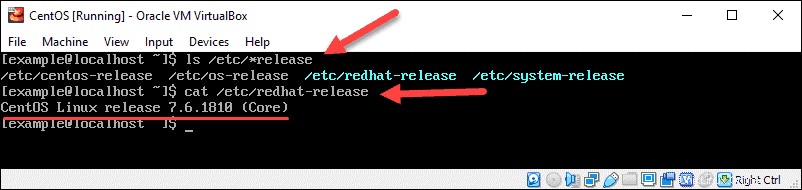
Puoi sostituire i nomi dei file visualizzati sul tuo sistema con la versione redhat file nell'esempio sopra.
Discussione sulle versioni di Red Hat
Al momento, RHEL (Red Hat Enterprise Linux) e CentOS sono due delle versioni più popolari di Red Hat Linux.
La versione di Red Hat è diversa dalla versione del kernel Linux. Il kernel Linux è come il cervello centrale del sistema operativo Linux e può essere aggiornato indipendentemente dal sistema operativo. La versione del sistema operativo è il numero di versione di rilascio dell'intero pacchetto del sistema operativo.
Potresti vedere un numero di versione di Red Hat come Red Hat 7.3. Il numero 7 si riferisce a una versione principale , proprio come "Windows 7" e "Windows 10". Il numero che segue il punto si riferisce al livello di patch e aggiornamenti minori . Quindi Red Hat 7.3 è Red Hat versione 7, patchata e aggiornata alla 7.3.